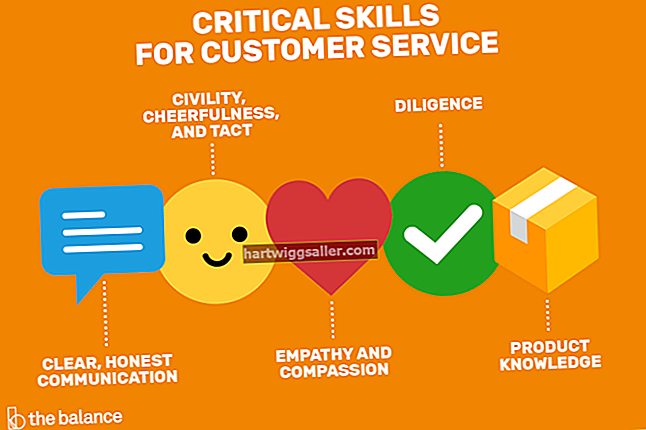اگر آپ متعدد ڈیوائسز پر گوگل کروم کا کثرت استعمال کرتے ہیں تو ، آپ ان کمپیوٹرز ، اسمارٹ فونز یا ٹیبلٹس میں اپنے بُک مارکس ، محفوظ کردہ پاس ورڈز ، آٹو افیل کی خصوصیات اور دیگر ترتیبات کی مطابقت پذیری کرنا چاہتے ہیں۔ اس کا مطلب یہ ہوگا کہ آپ کو ہر اس مشین پر اپنی معلومات داخل کرنا پڑے گی جو آپ استعمال کرتے ہیں اور اگر آپ کا کمپیوٹر ضائع ، چوری یا خراب ہو گیا ہے تو اس معلومات کا بیک اپ حاصل کریں گے۔ فطری طور پر ، یہ بہتر ہے کہ آپ اس معلومات کو کسی ایسے کمپیوٹر سے ہم آہنگ کریں جو آپ خصوصی طور پر استعمال کرتے ہیں یا صرف ان لوگوں کے ذریعہ استعمال کیا جاتا ہے جن پر آپ اعتماد کرتے ہیں۔
Android اور ڈیسک ٹاپ پر Chrome Sync
چاہے آپ اینڈروئیڈ اسمارٹ فون ، ایک ڈیسک ٹاپ کمپیوٹر یا آئی او ایس ڈیوائس استعمال کررہے ہو ، آپ اپنی کروم کی ترتیبات کو گوگل کے سرورز اور اپنے کمپیوٹرز کے مابین ہم آہنگ کرسکتے ہیں۔
ایسا کرنے کے لئے ، ہر ایک آلہ پر کروم میں سائن ان کریں جسے آپ اپنے گوگل اکاؤنٹ کا استعمال کرتے ہوئے مطابقت پذیر بنانا چاہتے ہیں ، جو اکثر ایک جی میل ایڈریس ہوتا ہے۔ یہ آپ کے جی میل اور بُک مارکس اور دیگر ڈیٹا کو جوڑ دے گا۔
کسی ڈیسک ٹاپ یا لیپ ٹاپ کمپیوٹر میں سائن ان کرنے کے لئے ، کروم ونڈو کے اوپری دائیں کونے میں ، "لوگوں" کے آئیکون پر کلک کریں ، جو کسی انسان کے شاہی کی طرح دکھائی دیتا ہے۔ اگر آپ کو براہ راست کروم ونڈو پر "لوگ" مینو نظر نہیں آتا ہے تو ، "ترتیبات" کے بٹن پر کلک کریں۔ پھر لوگوں کے سب مینو میں تلاش کریں۔ کسی بھی صورت میں ، "کروم میں سائن ان کریں" پر کلک کریں اور اپنا گوگل ای میل پتہ اور پاس ورڈ درج کریں۔
اینڈروئیڈ یا ایپل آئی او ایس آلہ پر سائن ان کرنے کے لئے ، "مزید" بٹن کو تھپتھپائیں ، جس کی نمائندگی تین عمودی نقطوں سے ہوتی ہے۔ پھر "ترتیبات" اور "Chrome میں سائن ان کریں" پر تھپتھپائیں۔ اپنا ای میل ایڈریس اور پاس ورڈ درج کریں۔
مطابقت پذیری سے متعلق کنفیگر کریں
آپ اپنی براؤزنگ کی تمام معلومات خود بخود گوگل کے سرورز کو نہیں بھیجنا چاہتے ہو۔ کیا مطابقت پذیر ہوتا ہے اس کی تشکیل کے ل your ، اپنے آلے پر Chrome Sync ڈیش بورڈ کھولیں۔
کسی ڈیسک ٹاپ یا لیپ ٹاپ کمپیوٹر پر ، برائوزر کے دائیں بائیں کونے میں موجود "لوگ" آئیکن یا اپنے نام پر کلک کریں۔ اس کے بعد ، مطابقت پذیر ہونے والی معلومات کو اپنی مرضی کے مطابق کرنے کے لئے "ہم آہنگی" پر کلک کریں۔ اختیارات میں پاس ورڈ ، براؤزنگ کی تاریخ ، براؤزر کی توسیع ، برائوزر ایپس ، کریڈٹ کارڈ ڈیٹا اور آٹوفل فارم کی معلومات شامل ہیں۔ جو بھی چیز آپ Google کے سرورز کے ساتھ ہم وقت سازی نہیں کرنا چاہتے ان کو چیک کریں۔
Android یا iOS فون یا ٹیبلٹ پر ، "مزید" کے بٹن پر ٹیپ کریں؛ پھر "ترتیبات" پر ٹیپ کریں۔ پھر ، اپنے اکاؤنٹ کا نام اور لفظ "ہم آہنگی" پر ٹیپ کریں۔ "ڈیٹا کی اقسام" کے سربراہ والے حصے کے تحت ، ہر قسم کے ڈیٹا کے لئے آپ جو موافقت پذیری کرنا چاہتے ہیں یا نہیں کرنا چاہتے ہیں اس پر ٹوگل یا آف کریں۔
گوگل بک مارکس مطابقت پذیر نہیں ہے
اگر آپ کے بُک مارکس یا دیگر معلومات صحیح طور پر ہم آہنگ نہیں ہوتی ہیں تو ، مطابقت پذیری کی خصوصیت کو ٹوگل کرنے کی کوشش کریں۔ پھر اسے دوبارہ ٹوگل کریں۔
کسی ڈیسک ٹاپ یا لیپ ٹاپ پر ، "لوگ" آئیکن یا اپنے نام پر کلک کریں۔ پھر "ہم آہنگی" پر کلک کریں۔ "مطابقت پذیری" کو آف کرنے کیلئے ٹاپ ٹوگل بٹن کا استعمال کریں۔ کروم کو بند کریں اور اسے دوبارہ کھولیں۔ پھر مطابقت پذیری کو آن کرنے کے لئے "ہم آہنگی" مینو پر واپس جائیں۔
Android یا iOS آلہ پر ، "مزید" کے بٹن پر ٹیپ کریں؛ پھر "ترتیبات" پر ٹیپ کریں۔ پھر ، اپنے اکاؤنٹ کا نام اور لفظ "ہم آہنگی" پر ٹیپ کریں۔ "مطابقت پذیری" بند کریں؛ پھر اپنے آپریٹنگ سسٹم کا استعمال کرکے ایپ کو روکنے پر مجبور کریں یا اپنے آلے کو دوبارہ اسٹارٹ کریں۔ کروم کو دوبارہ کھولیں اور مطابقت پذیری کو دوبارہ آن کرنے کیلئے ایک ہی مینو کا استعمال کریں۔